素敵なインスタ・ストーリーを作成する方法
「インスタグラム ストーリー(Instagram Story)」が2016年に初めて登場した際、スナップチャット ストーリー(Snapchat Story)をそっくりコピーしたと言われています。それはまだかなり正しいですが、かなりの人気を自ら生成することができました。さらに、インスタグラムは数十の素敵なフェイス・エフェクトをサポートしていませんが、他の方法で作成することも可能です。
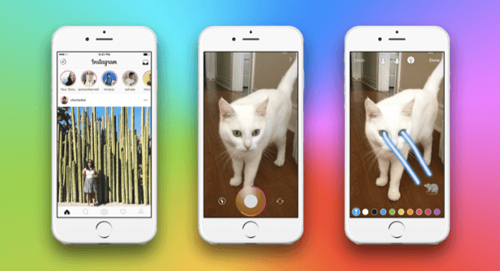
インスタのフェイス・エフェクト機能を活用すれば、インスタグラムストーリーに綺麗な写真、動画、ブーメランを入れて、もっと個性的なインスタ ストーリーを作成できます。例えば、たくさんのユニークなオプションツールを使用してそれらを面白くさせることができます。さらにリンクや絵文字のステッカーなどの追加も可能です。特別なストーリーが常にファンたちの注目を集めていますので、以下には個性的なコンテンツでインスタグラムを面白くさせる方法を紹介します。
一.テキストとアートを活用する
インスタ ストーリーには写真や動画を撮影すると、ステッカー、ドール、テキストの3つの主なカスタマイズツールで撮った写真やビデオを加工することができます。インスタ ストーリーの写真/動画の上部にあるステッカーアイコンをタップして、好きなタイプを選んでください。いくつかのステッカーは場所、天気、または時間に基づいて変化するインタラクティブなものです。他の人は楽しく、軽快で、顔や他の人を個性的にすることができます。下までスクロールすると、通常の絵文字も添付できます。
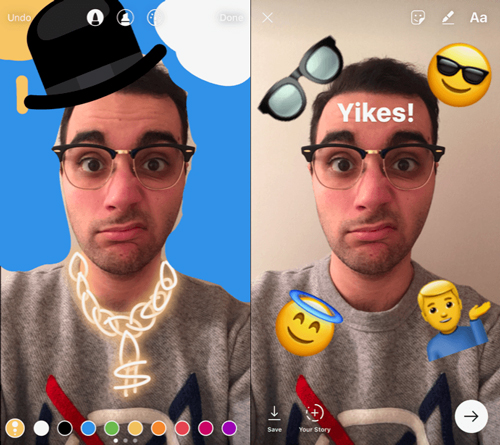
その右側にある落書きアイコンを使用すると、レギュラー、ハイライト、グローイングの3種類のブラシを通じて写真に落書きをすることができます。これでストーリーは少しユニークな感じがあり、楽しんでみてください。また、画面の下部には、ブラシのサイズを調整したり、さまざまな色から選択したりすることができます。落書きは創造性が本当に輝く場所なので、罫線、偽の風景、マスクなど好きなものを描けばいいです。
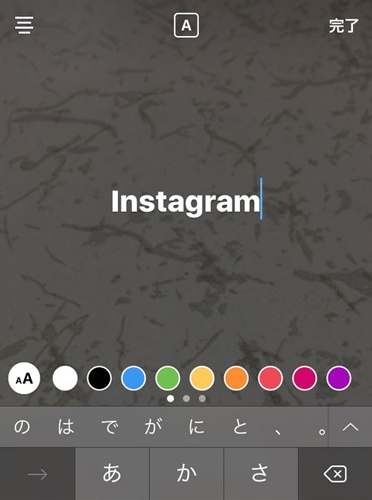
テキストは少し自明になりますが、インスタグラムでは色、テキストサイズ、スタイルを選択できます。さらに、@記号で始まり、ユーザー名を入力し始めると、ストーリーに誰かの話をしたり、プロフィールへのリンクを追加したりすることができます。入力が終わったら「完了」をタップして、画像やピンチの周りのテキストにドラッグすると小さくしたり大きくしたりすることができます。面白くないと思う場合は、下にドラッグして取り除き、やり直してください。
二.異なる記録モードを使用する
インスタ ストーリーはさまざまな録音モードをサポートしています。ノーマルモードで標準画像を撮影するのとは違って、シャッターボタンを押し続けると、最大15秒の画像を記録できます。それはSnapchat(スナップチャット)より5秒長く記録できます。
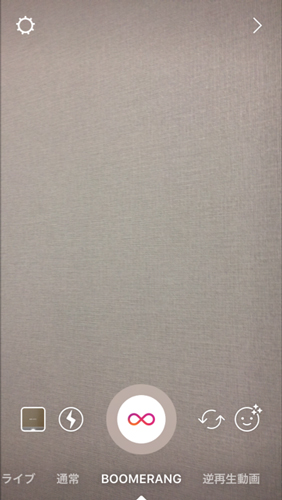
また、ストーリーのためにブーメランを取ることもできます。無料のブーメランアプリをよく使っているならば、ブーメランは基本的に数秒のループ動画であることが分かかります。標準の滑らかなフレームレートは持っていませんが、代わりにカメラをすぐに起動させて、たくさんの写真を撮って動画で一緒にリンクすることができます。
ブーメランは、フル動画ではなく、1枚以上の静止画を必要とするスピードが速いアクションショットに最適です。花火、サッカーキック、プール飛び、お祝い、ダンスの動きなどです。
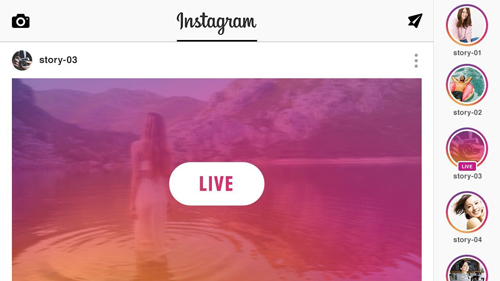
最後のモードはハンズフリーであり、録画ボタンを1回押すと指を離しても連続して動画を撮影できます。これはブーメランと同じように、Snapchatがサポートしていない機能であります。私はスマートフォンをセットし、それを押し続けなくても、何かを撮影できる機能に非常に感謝しています。
インスタ ストーリーでは、同じカメラビューからライブ動画を放送することもできますが、これはインスタ ストーリーの技術ではありません。ライブ動画はストーリーに保存されないので、実際には特別の機能です。左のタブにスワイプしてライブをフォロワーに放送することができます。
三.他の画像やグラフィックを追加する
インスタ ストーリーに何かを追加するためにいつも新しい写真を撮る必要はありません。あなたのカメラロールに面白い写真が保存されているならば、代わりにそれを追加すればいいです。ストーリーズカメラを使用しているときは、スワイプして最新の写真をプルアップすれば良いですぅ。UIはかなり昔の写真だったら難しいですが、この機能は最近の写真には便利です。
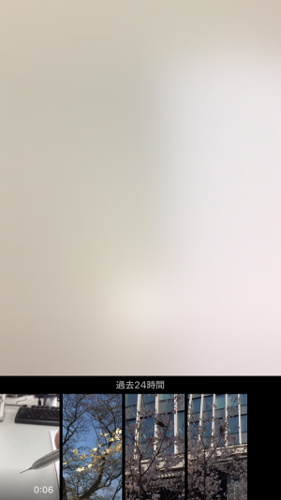
これは共有したいインターネットからグラフィックや面白いミームをダウンロードする場合にも便利です。私は多くの人々が音楽やSpotifyアプリをスクリーンショットして、聞いている曲を放送するために投稿しすることを見たことがあります。
あなたのカメラロールに面白い写真が保存されているならば、代わりにそれを追加すればいいです。カメラロールから投稿したい画像を選択すると、他の写真にもあるすべてのカスタマイズ機能が使用できます。それを落書きしたり、特定の部分を強調表示したり、テキストやキャプションを追加したり、他の関連ユーザーにリンクしたりすることができます。
四.誰があなたのインスタ ストーリーを見れるかを調整する
見せたい人のみがあなたのインスタ ストーリーを見れるように、インスタグラムにはいくつかのプライバシー設定があります。特定の人々がそれを全く見えないように設定できますし、返信できる人のグループを選択することもできます。
インスタグラムのカメラモードでは、左上部の「設定」アイコンをタップします。「ストーリーを隠す」をタップし、ブロックしたい人を選択または検索します。下には、あなたのストーリーに返信できる人を選択するためにタップすれば良いです。あなたをフォローしている人は全員がデフォルトになっています。それ以外の場合は、返信する人のみを選択するか、返信を完全に無効にすることができます。
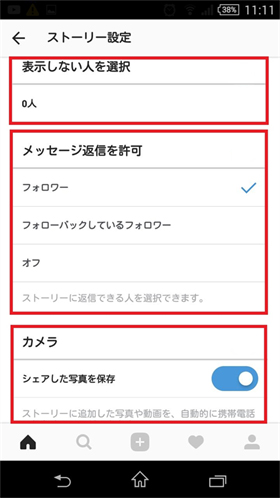
最後の設定はプライバシーに関係がないですが、とにかくこの設定があります。保存された共有写真のオンとオフを切り替えてみてください。オンにすると、インスタグラムは自動的にストーリーコンテンツをカメラロールに保存しますl.。デフォルトはオフになっており、正当な理由が考えられます。
完璧なストーリーのエントリーができたと思ったら、「マイストーリー(My Story)」をタップしてあなたの作品をフォロワーと共有しましょう。以上の楽しいヒントをすべて考慮した後、けして楽しまないことはありません。






























インスタのストーリーに投稿すると画質が悪くなります。改善する方法はありませんか?
お客様
大変お世話になっております。
FonePawサポートチームでございます。
インスタのストーリーに投稿した写真や動画の画質が悪いと考える場合、まずはその時のインターネット状況を確認してみることがおすすめです。
以上、宜しくお願い致します。